1、登陆微信进入聊天列表页之后,在页面的右下角找到“我”,然后点击。
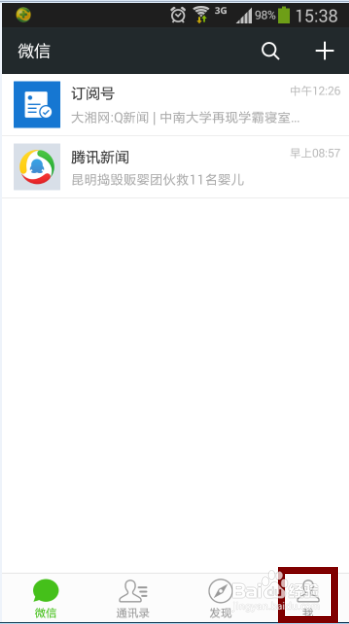
2、在点击“我”之后出现的界面中,找到“设置”一栏,点击设置。
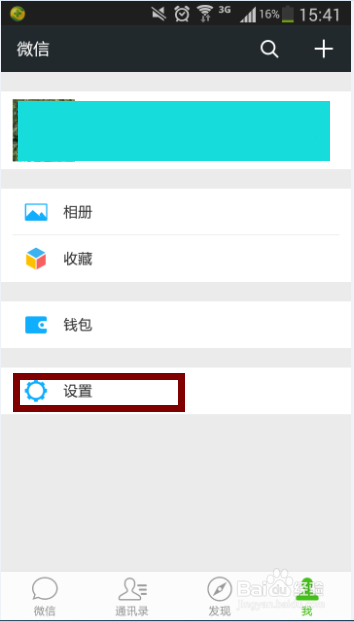
3、接下来就出现了设置页,在设置页中找到”关于微信“,点击此处。
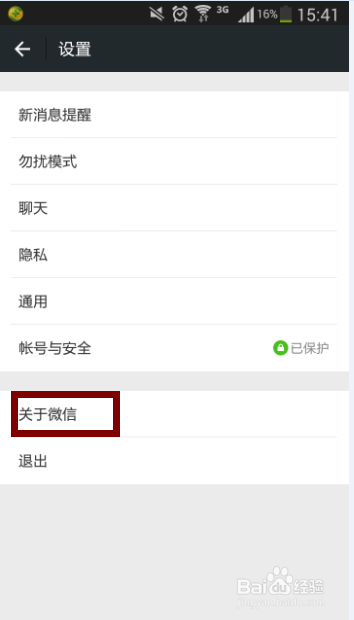
4、页面最上方显示的就是当前的微信版本。
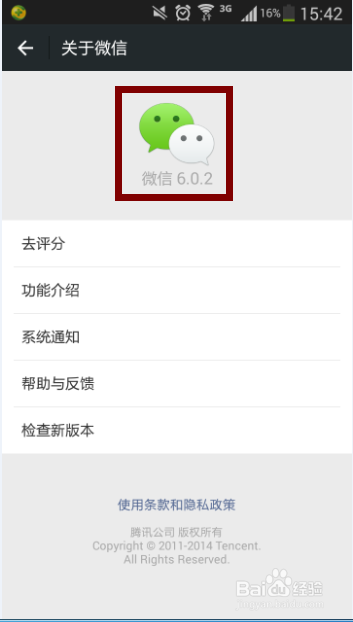
5、如果不确定当前微信版本是否是最新,那么就可以点击页面中的”检查新版本“一栏。
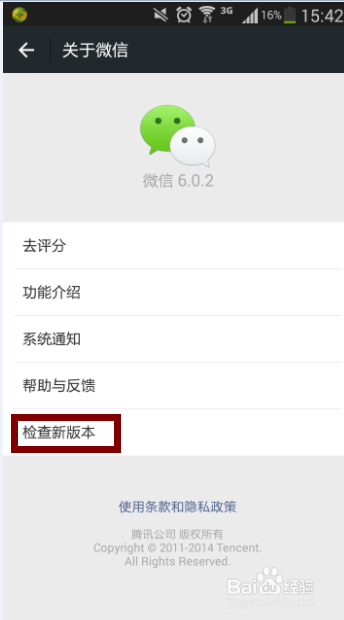
6、如果点击之后,出现提示”当前已是最新版本“那么说明你的微信版本已是最新,不用更新了。如果点击之后。出现红色的”NEW“字样,那么说明当前微信可以更新,然后你只需点击”NEW“,进入更新页面,点击”下载安装“即可。
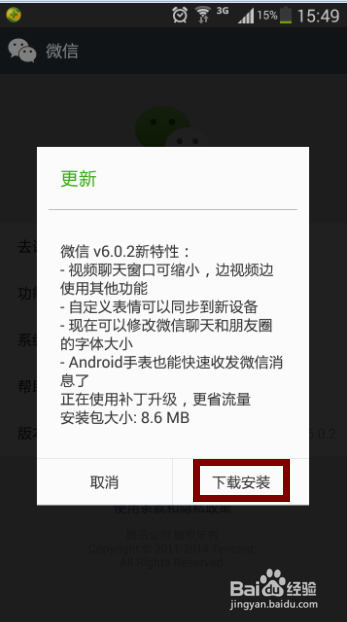
7、以后只要是需要更新微信,都可以选用这个方法哦!
